Cách sử dụng đường truyền mã hóa OPPO A97
OPPO là một thương hiệu nổi tiếng với sự đổi mới về công nghệ. Là mẫu điện thoại hàng đầu của OPPO, điện thoại di động OPPO A97 đương nhiên đặt ra các tiêu chuẩn cao cho chính mình về khả năng truyền thông tin được mã hóa. Khi bạn cần chia sẻ tập tin trên điện thoại của mình với người khác, Khi sử dụng. chức năng này, chức năng truyền được mã hóa có thể thực hiện truyền tệp nhanh chóng và không có lưu lượng. Dưới đây, người biên tập sẽ giới thiệu cách sử dụng tính năng truyền được mã hóa trên điện thoại di động này.

Làm thế nào để sử dụng đường truyền mã hóa OPPO A97?
1. Người gửi và người nhận kéo trung tâm điều khiển xuống để kích hoạt chức năng truyền lẫn nhau;
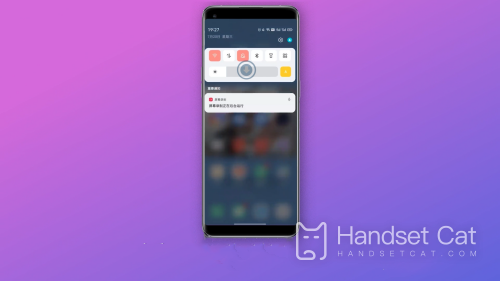
2. Mở file bạn muốn chia sẻ, nhấp vào Gửi - chia sẻ tệp bằng cách chuyển lẫn nhau - nhấp vào hình đại diện của người nhận;

3. Người nhận nhấp vào cửa sổ bật lên để nhận;
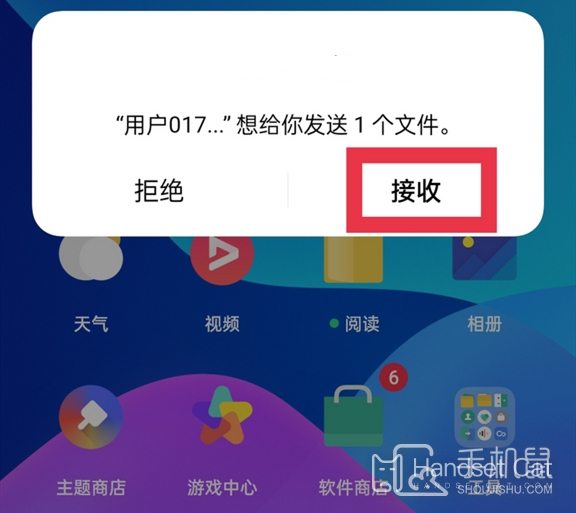
4. Bạn có thể xem ảnh trong album ảnh hoặc nhấp vào Quản lý tệp-Lưu trữ di động-Tải xuống-chia sẻ để xem các tệp tương ứng.
Điện thoại di động OPPO A97 là một điện thoại thông minh tuyệt vời. Chức năng truyền được mã hóa của nó có thể được sử dụng miễn là điện thoại di động của bên kia có chức năng tương tự. Tuy nhiên, nó chỉ có thể được truyền trong một khoảng cách ngắn. Nếu có bất kỳ vấn đề gì, người biên tập sẽ xử lý. giúp bạn tìm ra cách giải quyết vấn đề.













